win系统如何放大桌面任务栏预览窗口
更新时间:2023-05-02 17:41:15作者:admin
win7系统有一个很实用的功能,就是把鼠标停留在任务栏已打开程序的图标上,会出现一个预览窗口,能看见相应程序的内容,如下图
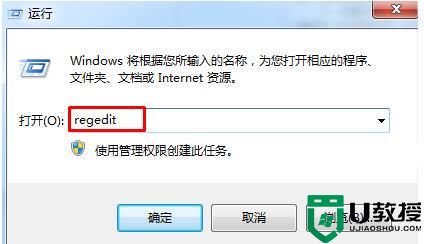

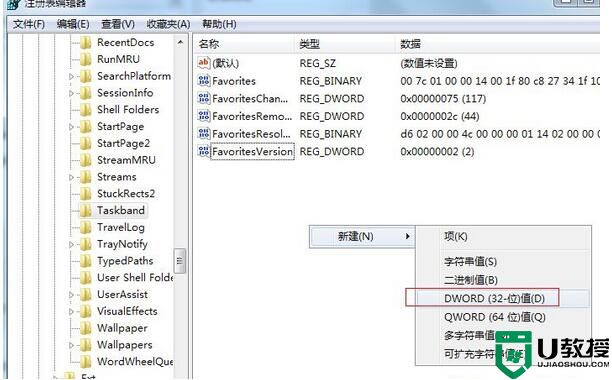
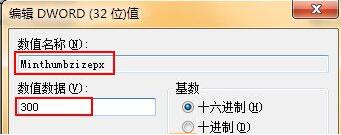
小编这里是默认大小,所以显示的不时很清楚,我们可以通过放大预览窗口来解决这个问题
具体步骤如下:
1、按WIN+R组合键,打开运行对话框,然后输入"regedit"并且回车;
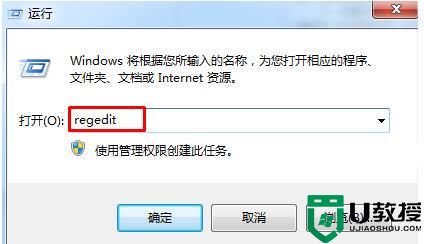
2、这时我们就进入到了注册表编辑器中,打开注册表编辑器后打开“HKEY_CURRENT_USER”文件夹,接着依次打开“Software—Microsoft—Windows—CurrentVersion—Explorer--Taskband”文件夹,如下图所示:

3、然后选中“Taskband”项然后在右侧窗口中新建一个“Dword”值,将其命名为“Minthumbzizepx”,如下图所示:
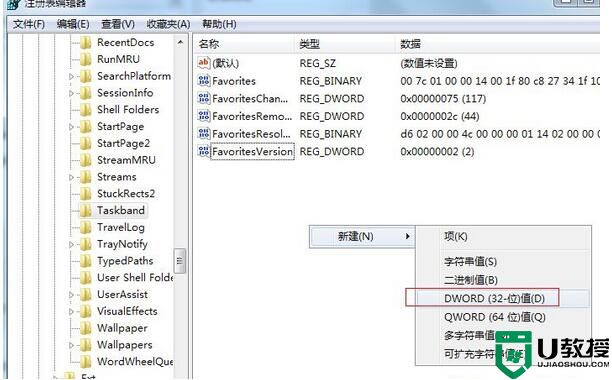
4、然后双击之前建立好的Dword值“Minthumbzizepx”,将数值设置为“400”;
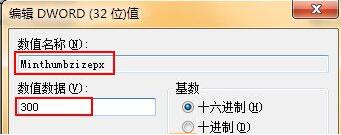
5、注销一下win7系统,或者重启都可以,再试试是否达到你想要的大小,如果还没有则可以继续调整“Minthumbzizepx”的值来实现。
- 上一篇: 如何找回win7系统开始菜单栏里的控制面板
- 下一篇: Win7系统打不开控制面板怎么办?
win系统如何放大桌面任务栏预览窗口相关教程
- 如何设置windows7任务栏的预览窗口 win7调节任务栏预览窗口大小的设置教程
- win7系统任务栏不显示预览窗口怎么办
- window7鼠标移到任务栏不显示窗口预览如何处理
- win7调整预览窗口大小方法 win7预览窗口大小怎么样调整
- 为什么win7窗口最大化时底部任务栏不见了 win7窗口最大化时底部任务栏不见的两种解决方法
- win7系统IE浏览器不使用选项卡浏览 在桌面任务栏显示多个窗口
- window7禁用窗口放大怎么设置 window7禁用窗口放大如何启用
- 在win7中窗口最大化的方法 win7系统中如何窗口最大化
- windows7怎么隐藏任务栏 隐藏win7桌面任务栏的详细步骤
- Win7系统任务栏透明度如何调整,任务栏透明度怎么设置
- Win11怎么用U盘安装 Win11系统U盘安装教程
- Win10如何删除登录账号 Win10删除登录账号的方法
- win7系统分区教程
- win7共享打印机用户名和密码每次都要输入怎么办
- Win7连接不上网络错误代码651
- Win7防火墙提示“错误3:系统找不到指定路径”的解决措施
win7系统教程推荐
- 1 win7电脑定时开机怎么设置 win7系统设置定时开机方法
- 2 win7玩魔兽争霸3提示内存不足解决方法
- 3 最新可用的win7专业版激活码 win7专业版永久激活码合集2022
- 4 星际争霸win7全屏设置方法 星际争霸如何全屏win7
- 5 星际争霸win7打不开怎么回事 win7星际争霸无法启动如何处理
- 6 win7电脑截屏的快捷键是什么 win7电脑怎样截屏快捷键
- 7 win7怎么更改屏幕亮度 win7改屏幕亮度设置方法
- 8 win7管理员账户被停用怎么办 win7管理员账户被停用如何解决
- 9 win7如何清理c盘空间不影响系统 win7怎么清理c盘空间而不影响正常使用
- 10 win7显示内存不足怎么解决 win7经常显示内存不足怎么办

